医生工作站PASS系统操作手册
病区医生工作站PASS系统操作手册

病区医生工作站PASS系统操作手册_________ 四川美康医药软件公司PASS系统(安全用药软件系统)是由四川美康医药软件开发有限公司为医院开发软件产品。
一、PASS系统为医院医护人员提供的功能1、病人医嘱审查功能:审查项目包括:1)药物与药物类审查,包括药物与药物相互作用审查和注射剂体外配伍审查2)药物与病症类审查,包括药物禁忌症与病症审查、药物副作用与病症审查和药物过敏史审查3)特殊人群用药类审查,包括老年人用药审查、儿童用药审查、妊娠期用药审查和哺乳期用药审查4)用法用量类审查,包括药品与给药途径审查、药品剂型与给药途径审查及和药品剂量审查。
2、药品信息查询功能:查询项目包括临床用药指南信息查询、病人用药教育信息查询、药品说明书信息查询、检验值信息查询、PASS专项信息查询(包括药物与药物相互作用信息查询、药物与食物相互作用信息查询、国内注射剂体外配伍信息查询、国外注射剂体外配伍信息查询、禁忌症信息查询、副作用信息查询、老年人用药信息查询、儿童用药信息查询、妊娠期用药信息查询、哺乳期用药信息查询)。
3、医药信息中心查询功能:提供以药理、禁忌症、副作用、不良反应、妊娠方式分类进行药品临床用药指南、病人用药教育、药品说明书、中国药典的信息查询功能。
另外还提供抗菌药物临床应用指导原则、医药学常用计算公式、医药法规信息查询功能。
二、PASS系统的操作方法医生在“增加医嘱”管理界面中选中一药品类医嘱,点击上方的“合理用药”按钮,在弹出的菜单中选择“帮助”项便可打开PASS系统提供的所有有关PASS系统的在线帮助。
1、医生在保存医嘱时,PASS系统自动对病人医嘱进行自动审查功能:医生保存医嘱时,PASS系统将自动对医嘱进行审查,如果审查出有不合理用药结果,系统弹出审查结果界面,医生可通过双击审查结果记录来查看相应的详细信息。
另外,PASS 将根据可能对病人造成伤害的严重程度和临床用药时应该给予的关注程度,以不同颜色的警示灯来提示医务人员。
医生工作站使用手册

西安市阎良区人民医院医生工作站使用手册西安市阎良区人民医院信息科系统登录双击桌面图标点击登录按钮进入主界面*主界面分菜单栏、快捷功能区、病历信息浏览区三块。
*主界面展示了登录医生所管理并已书写病历的全部患者的基本信息,如;住院号、病历号、患者姓名、性别、年龄、床号等基本信息。
病历书写l 入院记录点击入院记录快捷按钮,进入书写界面:鼠标点击新建快捷图标,或点击菜单:文件(F)下的新建命令,或按下组合键Ctrl+N 打开病历模板,双击选定模板并确认载入新建快捷图标按钮。
选中模板并双击载入。
然后依据患者实际病情进行书写、修改等操作,直至完成病历,最后保存所做更改。
或者选择系统模板‘入院记录’,双击载入后直接书写。
l入院记录自定义模板的建立1、在入院记录书写界面,对确认需要存为模板的病历点击文件(F)菜单下的另存为命令,在所出现的对话框中填写模板疾病名称,点击“OK”按钮完成保存。
2、利用模板编辑器进行编写,双击图标,打开模板编辑器,选择所要编辑的病历模板或直接新建文档进行书写编辑,完成后存盘退出。
l病程记录点击病程记录快捷按钮,进入书写界面:系统默认打开病程记录展示页面,在此对已书写的全部病程记录进行阅读浏览。
当前在病程展示页面。
进行病程书写需点击书写病程记录页面,点击选择病程记录书写页面,进行病程书写或修改。
1、新建病程记录:点击新建(N) 按钮,选择病程记录类型,系统默认当前时间为记录时间,在右侧书写框内直接书写,或点击显示自定义模板按钮,选中所需模板,双击完成导入,导入后进行相应编辑、修改,点击显示自定义模板,显示自定义模板和段落,双击导入。
一些特殊的记录可勾选另起新页选项,在打印时,系统会为该条记录另起新页。
在日志书写框中根据实际情况进行日志书写(也可以使用右键菜单自动书写或单击显示自定义模板按钮,从自定义模板中自动加入模板书写)当所有内容书写完成后单击保存按钮保存病程。
使用病历书写器当需要输入特殊格式的内容时,双击书写界面,即可弹出病历书写器,您可使用病历书写器进行插入月经史、图像,设定文字上下标,设定字体大小、颜色,插入表格等操作,当书写完成时,单击病历书写器的书写完成按钮,返回病程记录界面。
检验医生工作站操作手册

检验医生工作站操作手册医生工作站操作手册1. 简介医生工作站是医疗信息化系统中非常重要的组成部分,主要用于医生进行患者管理、诊断和治疗等操作。
本操作手册旨在帮助医生正确、高效地使用医生工作站,提高工作效率,保证患者安全。
2. 登录医生工作站需要通过用户名和密码进行登录,保证医生信息的安全性。
首次登录时,需要修改初始密码,并提供有效的联系方式作为找回密码的凭据。
3. 患者管理医生工作站可以对患者信息进行录入、查询和修改。
在添加患者时,需要填写基本信息、病历资料、诊断结果等内容,确保患者信息的完整性。
医生可以通过患者ID或姓名进行查询,便于快速找到所需患者信息。
同时,医生也可以对患者信息进行修改和删除操作,但需要谨慎操作,确保数据的准确性和合法性。
4. 诊断与治疗医生工作站提供了多种功能模块,方便医生进行诊断和治疗。
医生可以根据患者的症状、体征等信息进行初步诊断,并在系统中记录下来。
医生还可以根据患者的病情,选择合适的治疗方案,并进行跟踪记录。
此外,医生工作站还提供了药物管理、医嘱管理等功能,方便医生进行药品的开具和医嘱的制定。
5. 检查与检验医生工作站可以与检查与检验系统进行无缝对接,方便医生查看和分析患者的检查结果。
医生可以根据患者的检查结果,进一步诊断和制定治疗方案。
同时,医生还可以将患者的检查结果进行保存和打印,以备后续参考和复查。
6. 报表和统计医生工作站可以生成各类报表和统计数据,方便医生对工作情况进行评估和分析。
报表可以根据医生所需信息进行筛选和排序,提供可视化的统计结果,帮助医生发现问题和改进工作。
同时,医生工作站还可以生成患者的就诊历史记录,方便医生了解患者的病情和治疗效果。
7. 安全与权限医生工作站需要严格控制访问权限,以保证患者信息的安全性和隐私性。
只有经过授权的医生才能访问和修改患者信息。
医生也需要定期更改登录密码,避免密码泄露和误操作。
同时,医生工作站还需要进行数据备份和灾备措施,确保数据的可靠性和稳定性。
PASS系统设置工具用户手册

PASS合理用药监测系统(Prescription Automatic Screening System TM)(PASS嵌入版系统设置工具)用户手册目录第一节使用系统设置工具 (2)第二节系统参数设置 (4)一、审查项目及审查级别 (5)二、审查结果窗口显示方式 (9)三、其它 (11)第三节帐户管理 (16)一、新增管理用户 (17)二、删除管理用户 (17)三、更改口令 (18)系统简介为满足实际应用的需要,PASS3.0系统被设计为具有高伸缩性和极强定制能力的应用系统。
这其中最重要的就是PASS3.0应用方案的定制能力。
系统设置模块为用户提供了对PASS3.0应用方案进行自定义的功能。
利有系统设置,用户可对PASS3.0的审查项目、审查级别以及审查结果窗口显示方式等选项进行设置。
就应用范围讲,应用方案分为“用户方案”和“全院方案”。
“用户方案”应用于某一个相关用户,而“全院方案”是应用全院范围的PASS3.0应用方案,具有强制性。
一旦启用了“全院方案”,各用户的相关项目设置只能按“全院方案”统一执行。
“用户方案”可在PASS3.0系统客户端中进行设置,“全院方案”则必须使用系统设置工具进行定制。
第一节使用系统设置工具在安装PASS3.0客户端过程中,选中“安装系统参数设置工具”选项,安装完成后,系统设置工具将被安装到本台工作站上。
用户可以通过Windows的“开始→程序→PASS合理用药监测系统”程序组中的“系统参数设置”菜单项启动系统设置工具。
程序界面如下图所示:(图:系统设置工具)系统设置工具的运行是工作站无关的,它可以运行在任何能与PASS服务器正确连接的工作站上。
系统设置工具是PASS应用方案中“全院方案”设置的专用工具,所以本工具只能用于具有管理权限的用户。
系统提供缺省的管理帐户“Administrator”,系统默认登录密码为“sa”。
以该内置帐户登录,用户可以新增或删除其它管理帐户。
医疗机构应用PASS统计分析系统操作手册

医疗机构应用PASS 统计分析系统操作手册医疗机构应用PASS系统统计分析系统操作手册总后卫生部药材局03月目录第一章郑重声明................................................... 错误!未定义书签。
第二章系统简介................................................... 错误!未定义书签。
第三章安装........................................................... 错误!未定义书签。
第四章操作指南................................................... 错误!未定义书签。
第一章郑重声明合理用药监测系统(PASS,Prescription Automatic Screening System)所包含的信息能够协助医生、药师和其它医疗专业人员处理在药物治疗中遇到的问题。
可是,PASS仅供作为咨询信息使用,并不能代替上述医疗专业人员在临床工作中作出治疗判断或决定。
PASS所包含的信息来源于临床和基础研究文献,是由美康医药软件研究开发有限公司与美国First DataBank Inc对文献进行科学评估,经专家学术委员会审定而成,全部工作经过中国国家药典委员会、国家药品评价中心的共同监制。
然而,美康医药软件研究开发有限公司、美国First DataBank Inc,以及中国国家药典委员会和国家药品评价中心对PASS中所包含的所有信息可能导致的后果、信息的正确性、准确性和可靠性(无论是明确证明或是暗示)以及无论用于何种目的,均不承担任何法律责任。
第二章系统简介PASS在进行用药监测时,能够对监测结果的数据进行采集和保存,并能提供全面的药物监测结果统计分析功能。
用户可根据需要设定统计条件和统计范围,显示问题医嘱的发生情况、问题类型、分布科室、严重程度和发生频率,能够以“科室”、“医生”、“药品”、“时间”、“监测项目”、“警示级别”等多种关键字对病人用药处方进行监测结果的全方位统计和分析,能生成各种统计结果报表并能够EXCEL文件的形式导出,为医院的相关部门提供医院用药管理的数据信息。
医生工作站使用手册
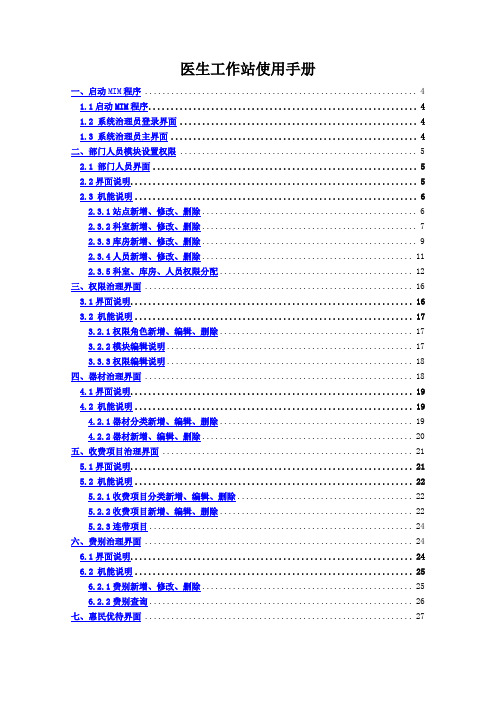
医生工作站使用手册一、启动MIM程序 (4)1.1启动MIM程序 (4)1.2 系统治理员登录界面 (4)1.3 系统治理员主界面 (4)二、部门人员模块设置权限 (5)2.1 部门人员界面 (5)2.2界面说明 (5)2.3 机能说明 (6)2.3.1站点新增、修改、删除 (6)2.3.2科室新增、修改、删除 (7)2.3.3库房新增、修改、删除 (9)2.3.4人员新增、修改、删除 (11)2.3.5科室、库房、人员权限分配 (12)三、权限治理界面 (16)3.1界面说明 (16)3.2 机能说明 (17)3.2.1权限角色新增、编辑、删除 (17)3.2.2模块编辑说明 (17)3.3.3权限编辑说明 (18)四、器材治理界面 (18)4.1界面说明 (19)4.2 机能说明 (19)4.2.1器材分类新增、编辑、删除 (19)4.2.2器材新增、编辑、删除 (20)五、收费项目治理界面 (21)5.1界面说明 (21)5.2 机能说明 (22)5.2.1收费项目分类新增、编辑、删除 (22)5.2.2收费项目新增、编辑、删除 (22)5.2.3连带项目 (24)六、费别治理界面 (24)6.1界面说明 (24)6.2 机能说明 (25)6.2.1费别新增、修改、删除 (25)6.2.2费别查询 (26)七、惠民优待界面 (27)7.1界面说明 (27)7.2机能说明 (27)7.2.1折扣率设定和修改 (27)八、供应商治理 (28)8.1界面说明 (28)8.2 机能说明 (28)8.2.1供应商分类的新增,修改和删除 (28)8.2.2供应商的新增,修改和删除 (29)8.2.3供应商的查询 (31)九、给药途径界面 (31)9.1界面说明 (31)9.2机能说明 (32)9.2.1给药途径的新增,修改和删除 (32)十、检申请单设定界面 (33)10.1界面说明 (33)10.2 机能说明 (33)10.2.1申请单分类和分组的新增,修改和删除 (33)10.2.2申请单的编辑 (36)10.2.3收费项目查询 (36)十一、基础数据爱护界面 (37)11.1界面说明 (37)11.2 功能说明 (38)11.2.1单位、会计分类、药品剂型新增、修改删除 (38)十二、号别治理界面 (39)12.1界面说明 (39)12.2 机能说明 (39)12.2.1查询挂号类别 (39)12.2.2编辑挂号类别 (40)12.2.3新增挂号类别 (41)12.3.4删除挂号类别 (43)12.3.5查看挂号类别信息 (44)十三、成套治理 (45)13.1界面说明 (45)13.2 功能说明 (45)13.2.1查询收费项目组 (45)13.2.2编辑收费项目组 (46)13.2.3新增收费项目组 (47)13.2.4删除收费项目组 (49)13.2.5查看收费项目组信息 (50)十四、厂家治理 (51)14.1界面说明 (51)14.2 功能说明 (51)14.2.1查询厂家 (51)14.2.2编辑厂家信息 (52)14.2.3新增厂家 (53)14.3.4删除厂家信息 (54)14.3.5查看厂家信息 (55)14.3.6导出厂家信息 (56)十五、频率治理 (57)15.1界面说明 (57)15.2 功能说明 (57)15.2.1新增频率 (57)15.2.2编辑频率 (58)15.3.3删除频率 (60)十六、排班打算 (61)16.1功能说明 (62)16.1.1周模板作成 (62)16.1.2周模板编辑、删除 (64)16.1.2月打算作成 (65)16.1.3月打算编辑、删除、复制 (65)一、启动MIM程序1.1启动MIM程序双击桌面上的MIM图标,进入登录界面。
住院医生工作站操作说明
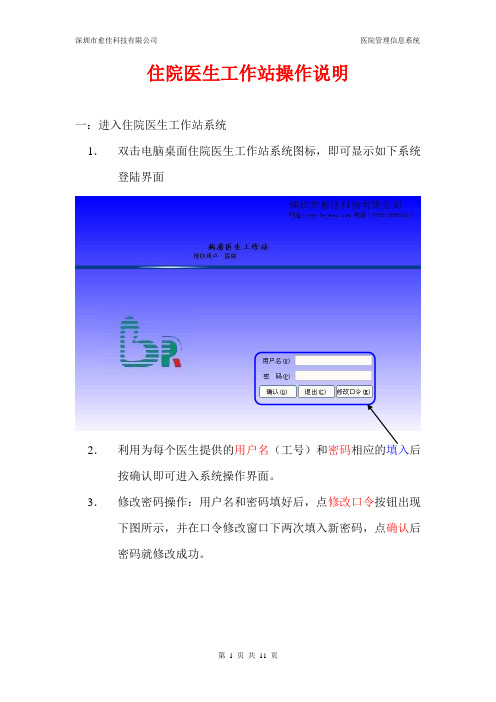
住院医生工作站操作说明一:进入住院医生工作站系统1.双击电脑桌面住院医生工作站系统图标,即可显示如下系统登陆界面2.利用为每个医生提供的后按确认即可进入系统操作界面。
3.修改密码操作:用户名和密码填好后,点修改口令按钮出现下图所示,并在口令修改窗口下两次填入新密码,点确认后密码就修改成功。
二:操作住院医生工作站的基本字典准备1、进入系统后—在字典维护根目录下(1)模板字典维护:建立全院、科室、个人的病历模板,方便住院医生快速的调用,提高书写病历的效率;操作:通过增加基项,增加子项来管理这些模板的存储,当模板制作好后点保存即可,见下图(2) 基本词汇维护:同样通过增加基项、增加子项来完成对病历书写的基本词汇字典维护,也是方便在住院医生书写病历时能快速有效的进行。
(3) 基本图象维护:对于病人某个部位的图象加栽,以便图象病历按钮见(4) 病历类型字典维护:增加不同病历文本的类型,如入院病历,病程记录等;操作为:点增加—输入代码,名称即可—点保存,见下图不使用此病历类型名称时打上勾,即可不体现在操作界面中(5)建立科室使用模板、建立个人使用模板都是病历模板,提高病历书写速度,操作方法与模板字典维护一致。
三:当基本字典完成后,住院医生即可操作使用该系统1、录入:医生工作台(医生的主要工作区域)主要功能:病人(选择自己病人)、医嘱(医嘱的录入)、病历(对病人病历的书写)、检验申请、用血申请、手术申请单、检验申请单;见下图界面操作步骤:(1)当我们点病人按钮选择某个病人后,进入医嘱录入状态见下图(2)再点编辑F1按钮就可以进入增加和删除医嘱的操作,见下图(3药品名称),执行频率药房中取得,剂量(一次服用的量,可修改),剂量单位(一次服用的单位),给药方式(口服、加药等)、领量(一次用量的领用,由执行频率、剂量系统自动计算得到)、每次用量(一次所用的量)、录入时间(系统默认的当前时间)、开始时间(医嘱开始时间,可以修改)、其余选项则默认,如此条医嘱是子医嘱,则在父医嘱名中选择相应的父医嘱即可,录完后点保存按钮,一条完整的医嘱就录入完了,接着再点增加按钮,进入下条医嘱录入,方法一致。
医生工作站操作手册

医生工作站操作手册日照市人民医院医生工作站软件操作手册信息科(2010年1月10日)门诊医生站操作流程1.门诊病人:病人信息登记、办卡(此卡伴随病人整个就诊过程)、充值;病人不用在收费处挂号。
2.有分诊科室(如:内科,外科),分诊台给病人挂号,分诊。
3.双击“门诊医生站”图标。
4.进入登陆界面,输入职工代码,回车(Enter 键)对应的职工姓名显示,输入密码,点击登陆(注意:初次登陆,密码为空);请注意一定要修改密码,否则会导致使用别人误操作责任自负。
5.点击“医生工作”菜单会弹出“门诊医生站4.5”子菜单,点击确定进入医生工作的主要界面。
6.病人拿磁卡来就诊,医生划卡,弹出“门诊医生站自动挂号”界面,选择挂号类型(普通、急诊、专家),点击“挂号”按钮,会提示挂号成功;[注:只有当专家医生排班坐诊专家门诊的时候才能挂专家号]。
7.挂号成功后,会显示病人的磁卡号,姓名,年龄,性别,和就诊状态,磁卡的余额。
8.然后弹出诊断输入窗口。
诊断也是用首拼查找。
找到所需诊断双击,用“新增”,“删除”按钮进行诊断的增加和删除,录入后,点击“保存”即可。
9.电子申请单,双击需要录入的申请单,在选择栏下勾选要录入的申请单,点击保存即可(不点出保存,医技科室接收不到,放射项目要选择好部位,并写明患者病史,供医技科室调阅)。
10.医生首先在项目中录入相关的皮试,名称分别为:(青霉素皮试、头孢呋新钠皮试、头孢他啶皮试、头孢曲松皮试、头孢吡肟皮试),然后告诉病人直接到输液室去做皮试。
皮试通过后,医生再开处方,一定要把“试”的勾取消掉,嘱托内容自动为续用。
保存处方,告诉病人去门诊大厅自助配药机上刷卡取药。
病人取药后到门诊输液室输液。
11.点击“西成药”,可以进行西药,中成药品的录入。
药品用首拼来查找(注:每个字的第一个拼音。
例如:头胞拉定,首拼为tbld; 急支糖浆:jztj),找到所需的药品双击,药品进入处方中,对“剂量”,“用法”,“频次”,“天数”,“数量”选择。
检验医生工作站操作手册

检验医生工作站操作手册1. 简介检验医生工作站是一款专为检验医生设计的电子系统,旨在简化和优化检验医生的工作流程。
本操作手册旨在为用户提供详细的操作指南,以便能够熟练掌握系统的使用方法。
2. 登录与退出为了使用检验医生工作站,用户需要进行登录操作。
以下是登录与退出的步骤:1. 打开检验医生工作站应用程序。
2. 在登录页面输入用户名和密码。
3. 点击“登录”按钮进行登录。
4. 如果忘记密码,可以点击“找回密码”链接进行密码重置。
5. 用户需要保持用户名和密码的机密性,以确保系统安全。
6. 在完成工作后,用户应该点击“退出”按钮进行退出。
3. 主界面一旦用户成功登录,将进入检验医生工作站的主界面。
主界面提供了以下核心功能: - 患者信息查询:输入患者信息(如姓名、病历号等)可以检索患者信息并查看相关检验结果。
- 检验结果录入:录入患者的检验结果,并添加必要的备注和标识。
- 报告生成与打印:生成患者的检验报告,并提供打印功能。
- 数据管理:管理患者的检验数据,包括查询、修改和删除等操作。
- 系统设置:对系统进行参数设置、用户权限管理等操作。
4. 患者信息查询通过患者信息查询功能,用户可以在数据库中快速检索和访问患者的信息。
以下是使用患者信息查询功能的步骤: 1. 在主界面的检索栏中输入患者的相关信息(如姓名、病历号、身份证号等)。
2. 点击“查询”按钮进行患者信息检索。
3. 系统将显示符合查询条件的患者信息列表。
4. 用户可以点击列表中的患者条目,查看其详细信息和检验结果。
5. 检验结果录入该功能允许用户录入患者的检验结果,并进行必要的备注和标识。
以下是使用检验结果录入功能的步骤: 1. 在主界面的患者详细信息页面中,点击“录入检验结果”按钮。
2. 系统将打开一个新的页面,显示患者的检验项目列表。
3. 用户可以依次输入每个检验项目的结果。
4. 在输入结果的同时,用户可以添加备注、标识异常结果等。
医生工作站的使用
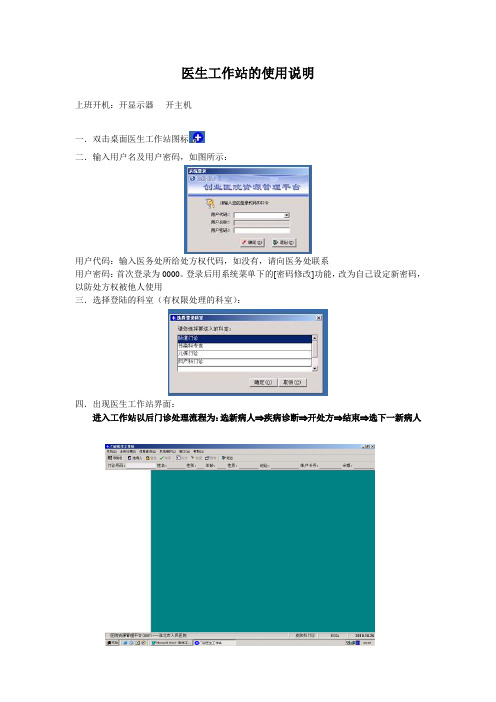
医生工作站的使用说明上班开机:开显示器----开主机---------------------------------------------------------------------------------------------------------------------- 一.双击桌面医生工作站图标二.输入用户名及用户密码,如图所示:用户代码:输入医务处所给处方权代码,如没有,请向医务处联系用户密码:首次登录为0000。
登录后用系统菜单下的[密码修改]功能,改为自己设定新密码,以防处方权被他人使用三.选择登陆的科室(有权限处理的科室):四.出现医生工作站界面:进入工作站以后门诊处理流程为:选新病人⇒疾病诊断⇒开处方⇒结束⇒选下一新病人五.光标选择“选病人”或按“F2”,出现选择的病人(已挂号在此科室的病人都会出现在这里)六.双击“就诊病人”,会出现“疾病诊断”界面,如下图所示(检查、报告功能暂未开启):七.在“疾病名称”一栏输入病人所患疾病名称,疾病名称统一采用ICD10编码名称,可以采用模糊查询。
输入疾病名称的拼音首字母,例:初步诊断肝炎,在“疾病名称”处输入“%GY”或“GY”,选择肝炎,诊断类别处选择“诊断类别”,再按“F3”则弹出对话框,提示“数据已被更改,是否保存”,选择“是”,则系统自动转入处方录入界面。
或选择菜单栏下面的“保存”,“退出”,也会转入处方录入界面。
八.系统自动跳转到“处方录入”界面,如下图所示:则转换成中成药处方。
(中药处方和西药处方不可以混开,如果需要两种处方,请结束一种处方后重新选择新处方)在药品名称处输入药品的首字母,例:阿莫西林,则输入AMXL,打“回车”键,选择阿莫西林,光标自动跳到“总量”一栏,注意此药品最小单位为“粒”,则在总量一栏中输入“20”,打“回车”键,在“每次剂量”一栏中输入每次口服几粒,输入“2”后,打“回车”键,在“频次”一栏中输入“q3h”或选择下拉菜单,在“天数”一栏中选择是“1”天,在“给药途径”一栏中输入拼音首字母,如“口服”,就输入“KF”或选择下拉菜单。
住院医生工作站操作手册(简化版)
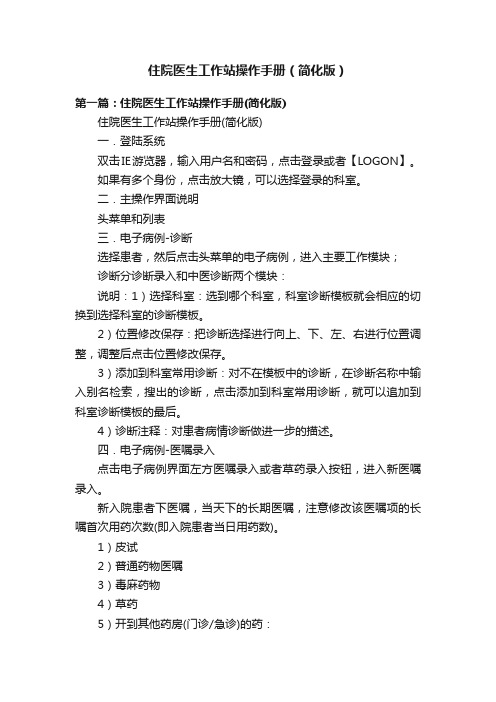
住院医生工作站操作手册(简化版)第一篇:住院医生工作站操作手册(简化版)住院医生工作站操作手册(简化版)一.登陆系统双击IE游览器,输入用户名和密码,点击登录或者【LOGON】。
如果有多个身份,点击放大镜,可以选择登录的科室。
二.主操作界面说明头菜单和列表三.电子病例-诊断选择患者,然后点击头菜单的电子病例,进入主要工作模块;诊断分诊断录入和中医诊断两个模块:说明:1)选择科室:选到哪个科室,科室诊断模板就会相应的切换到选择科室的诊断模板。
2)位置修改保存:把诊断选择进行向上、下、左、右进行位置调整,调整后点击位置修改保存。
3)添加到科室常用诊断:对不在模板中的诊断,在诊断名称中输入别名检索,搜出的诊断,点击添加到科室常用诊断,就可以追加到科室诊断模板的最后。
4)诊断注释:对患者病情诊断做进一步的描述。
四.电子病例-医嘱录入点击电子病例界面左方医嘱录入或者草药录入按钮,进入新医嘱录入。
新入院患者下医嘱,当天下的长期医嘱,注意修改该医嘱项的长嘱首次用药次数(即入院患者当日用药数)。
1)皮试2)普通药物医嘱3)毒麻药物4)草药5)开到其他药房(门诊/急诊)的药:6)医保用药7)检验医嘱8)检查医嘱9)输血10)手术11)出院带药五、停医嘱医生下医嘱确定后系统即自动收费,则退费也需要通过停医嘱进行。
系统对停医嘱有许多控制,只有部分医嘱可以直接停,对护士执行过或者检验、检查科室执行过的医嘱,则必须相关科室做相应撤消后才能停止。
具体操作:选择患者,点击头菜单的停医嘱,选择要停的医嘱,点击停止。
六、手术排班在病人列表里选择需要做手术的患者,点击头菜单上的手术申请排班,把光标移到手术管理,会有一个对话框(手术申请界面),在手术申请界面,填写手术日期,时间,医师,手术室,术前诊断,手术医师,一助,二助,拟施手术等一些项目,最后点击确认。
七、医嘱单此处按照手写病历本习惯显示医嘱。
查询条件:a,把按日期查询的勾打上,调整日期,点击长期医嘱或者临时医嘱,查到的是调整日期那天的长期或者临时医嘱。
医生站PASS功能操作简介

医生站PASS功能简明操作手册美康医药软件研究开发有限公司2008年03月目录一、合理用药嵌套版医生站简要说明 (2)二、医嘱界面改变 (3)三、查询功能实现 (3)四、审查功能实现 (5)五、病人过敏史和病生状态维护 (6)六、用药研究 (8)七、医药信息中心查询 (9)八、维护医院药品说明书及药品重要信息 (11)医生站PASS功能操作简介一、合理用药嵌套版医生站简要说明PASS是什么PASS(Prescription Automatic Screening System)翻译为“处方自动监测系统”,是根据临床合理用药专业工作的基本特点和要求,采用计算机数据库组织原理和技术,将科学、权威和最新的医学、药学和相关学科知识进行信息标准化处理,实现医嘱监测和药物信息查询功能,从而帮助医生、药师等临床专业人员在用药过程中即时、有效地掌握和利用医药知识,预防药物不良事件(ADE,Adervse Drug Event)的发生,实现合理用药目的的一个专业软件系统。
因此,也称为“合理用药监测系统”。
它是由美康公司(Medicom Software Co., Ltd)与全球最权威的合理用药软件及数据库开发商“美国第一数据银行公司(FDB,First DataBank Co., Ltd)”合作,引进其先进的技术和数据库,并结合我国医药信息数据的实际情况,经过本地化处理后开发而成的一个软件系统。
主要功能PASS主要提供“医嘱监测”和“药物信息查询”功能;同时为了完成药物过敏史、特殊人群、禁忌症、副作用等依赖于病人的过敏史和病理生理状态信息相关项目的监测功能,提供了单独的“病人过敏史及病理生理状态信息”管理功能,用于建立和管理病人的药物过敏史及病理生理状态信息;另外为了便于医生、药师等临床专业人员进行合理用药研究工作,还提供了“用药研究”功能。
二、医嘱界面改变图1-1点击或鼠标移动到“警示列”时,弹出“药品简要警告信息窗口”维护过敏信息和病人状态到PASS 系统中在药品名称列上点击右键弹出PASS功能菜单警示灯分为蓝色、黄色、红色、黑色级别依此升高在药品名称列上点击左键弹出简要提示信息浮动窗口图1-2三、查询功能实现✧ 查询信息种类图1-3✧ 操作方法如图1-1所示,在医嘱录入窗口在药品名称上点击鼠标右键,通过弹出菜单实现查询功能。
门诊医生工作站PASS系统操作手册

门诊医生工作站PASS系统操作手册PASS系统(安全用药软件系统)是由四川美康医药软件开发有限公司为医院开发软件产品。
一、PASS系统为医院医护人员提供的功能1、病人医嘱审查功能:审查项目包括:1)药物与药物类审查,包括药物与药物相互作用审查和注射剂体外配伍审查2)药物与病症类审查,包括药物禁忌症与病症审查、药物副作用与病症审查和药物过敏史审查3)特殊人群用药类审查,包括老年人用药审查、儿童用药审查、妊娠期用药审查和哺乳期用药审查4)用法用量类审查,包括药品与给药途径审查、药品剂型与给药途径审查及和药品剂量审查。
2、药品信息查询功能:查询项目包括临床用药指南信息查询、病人用药教育信息查询、药品说明书信息查询、检验值信息查询、PASS专项信息查询(包括药物与药物相互作用信息查询、药物与食物相互作用信息查询、国内注射剂体外配伍信息查询、国外注射剂体外配伍信息查询、禁忌症信息查询、副作用信息查询、老年人用药信息查询、儿童用药信息查询、妊娠期用药信息查询、哺乳期用药信息查询)。
3、医药信息中心查询功能:提供以药理、禁忌症、副作用、不良反应、妊娠方式分类进行药品临床用药指南、病人用药教育、药品说明书、中国药典的信息查询功能。
另外还提供抗菌药物临床应用指导原则、医药学常用计算公式、医药法规信息查询功能。
二、PASS系统的操作方法1、保存处方自动审查的操作方法:医生保存处方时,PASS系统将自动对处方进行审查,如果审查出有不合理用药结果,系统弹出审查结果界面,医生可通过双击审查结果记录来查看相应的详细信息。
另外,PASS 将根据可能对病人造成伤害的严重程度和临床用药时应该给予的关注程度,以不同颜色的警示灯来提示医务人员。
警示灯分为黑色、红色、橙色、黄色、蓝色,其含义如下:黑色灯:绝对禁忌、错误或致死性危害,严重关注。
一些药物的使用或使用方式对于全部或部分病人在医学理论上是被禁止的,如果使用将可能发生致死性或严重危及生命的药物不良事件,应引起医生或药师严重关注并坚决采取行动避免其用于相关病人。
技术文档5-PASS系统统计分析工作站安装及使用手册

医疗机构应用PASS系统统计分析工作站操作手册年月目录1. 安装 (3)1.1安装服务端 (3)1.1.1拷贝文件 (3)1.1.2附加统计分析库 (3)1.1.3配置服统计分析服务 (4)1.1.4安装与启动统计分析服务 (5)1.2安装客户端 (6)2.使用 (7)2.1服务端 (7)2.1.1启动统计分析服务程序 (7)2.2统计分析工作站使用 (7)2.2.1登录界面 (7)2.2.2统计范围设置界面 (8)2.2.3统计分析主界面 (8)2.2.4 PASS监测结果问题明细清单表 (9)2.2.5 PASS监测结果问题-审查类型统计表 (10)2.2.6PASS监测结果科室问题-审查类型统计表 (11)2.2.7PASS监测结果医生问题-审查类型统计表 (12)2.2.8 PASS监测结果问题-警示级别统计表 (12)2.2.9PASS监测结果科室问题-警示级别统计表 (13)2.2.10 PASS监测结果医生问题-警示级别统计表 (14)2.2.11 PASS监测结果药品-审查类型统计表 (15)2.2.12 PASS监测结果药品-警示级别统计表 (15)2.2.13 筛选界面 (16)2.2.14 用户管理 (17)加粗标识的部分,是需要特别注意的地方。
统计分析数据来源于PASS服务对医生工作站问题医嘱的采集,其中采集的数据随医嘱提交行为执行,数据保存在medicomsave数据库中,发生医嘱行为的次日就会对问题医嘱导入到ClinicStat数据库中,以便临床药师使用统计分析工作站对该院问题医嘱进行查询,以此为平台加强与医生的交流,减少或杜绝不合理用药现象的发生。
统计分析程序建议使用SQLServer数据库,如需要使用ORACLE数据库,则首先要运行产品光盘所在路径下的StaticServer\database目录里面的CreateClinicDB_oracle.sql文件,进行统计分析库及相关表的创建;下面的操作指南以SQLServer数据库类型为例进行介绍,除1.1.2附加统计分析库相关操作与ORACLE类型不同需运行上述脚本外,其它方法一致。
医生工作站操作手册

医生工作站操作手册一,双击桌面的【导航台】或者【开始】菜单的【导航台】进入登陆界面123说明:在1处输入【用户名】,在2处输入【密码】,在3处进行【密码修改】二、点击【修改密码】按钮进入密码修改界面说明:1输入原始密码,2点击【修改密码】按钮进入修改密码窗体,3输入新密码,4输入新密码,5点击确定进入登陆窗体,再次点击登陆窗体的【确定】三、进入主窗体,进行参数设置说明:点击菜单栏的【工具】—>【系统选项】进入系统选项设置窗体说明:点击1处【使用习惯】按钮,2选择你喜欢的输入法,3点击【确定】按钮;四、点击1【临床医护管理】,2双击【住院医生工作站】进入住院医生工作站窗体;说明:在医生工作站的主界面上大体分为8大部分:1为菜单栏,在此处需要进行参数的设置步骤:【文件】—>【参数设置】;2为快捷功能按钮栏,进行相关的操作。
(一)、【新开】(选中病人—>点击【新开】—>进入开医嘱的编辑窗体);(二)、【修改】顾名思义,就是对新开的医嘱和疑问的医嘱进行修改(选中需要修改的医嘱,点击【修改】—>进入医嘱修改窗体);(三)、【删除】顾名思义,就是对新开的医嘱和疑问的医嘱进行删除(选中需要删除的医嘱,点击【删除】—>直接删除);(四)、【作废】对已经校队的医嘱进行作废(点击【作废】—>进入作废窗体—>进行选中作废的医嘱—>点击【作废】);(五)、【停止】对长期医嘱进行停止(点击【停止】—>进入停止窗体—>进行选中停止—>点击【停止】)。
3为病人信息表,4当你选中摸一个病人的时候会在此处显示该病人的基本信息,5是一个很关键的区域,这里有三个按钮,点钟不同的按钮进行不同的操作(医嘱信息:即对医嘱的操作;病历信息:即对病历的操作);6为医嘱显示区域,其显示的内容和上面的过滤选择(时间、长嘱、临嘱等)是有关系的,勾选不的表示要显示的。
7为【计价内容】和【发送记录】,选择不同的按钮显示相应的内容(【计价内容】,则显示该医嘱产生的费用;【发送记录】,则显示该医嘱发送的记录);8为一些状态信息。
医生工作站操作说明

医生工作站准备工作:一,医生工作站注册:1,Window XP,W7旗舰版系统注册直接点击文件注册,如果注册失败的请把《电子病历最新dl》里面的文件复制出来,再点击reg.bat程序进行强行注册。
注册成功会提示2,win7家庭普通版注册因为此版本的操作系统没有管理员权限,所以需要把里面的文件和reg.bat复制到C盘system32目录下,再点击reg.bat进行注册二,医生工作站标准设置:主要是维护医生开电子处方的用法给药方法,非药医嘱以及涉及到费用这块用法编码:指的是长期或短期医嘱用药的具体次数。
比如qd代表一天一次,bid 代表一天两次,具体用法按照医院的实际情况来设置。
除了sta是临时医嘱,其它的都是长期医嘱。
对于qod大家要注意,这个要在特殊设置里把里面1改成2,并在0和1的选项的勾给打上,这样就设置成当天或者第二天使用。
给药方法:指的是长期医嘱和短期医嘱的具体使用方法,比如vggt代表静脉输液,方法名称用我们医院的长用叫法,摆药标志,和四大单分类都要选择一下。
其中摆药标志有包括口服和肌注两个选项,四大单分类包括五个选项,根据具体情况进行选择。
注意:有些项目有辅助收费的要维护好,比如vggt静脉输液,对应的收费项目我们要设置成静脉输液和静脉输液加瓶费,收取方式我们选择输液类/天(按天只收首次)、补液类/天(按天2次起单收),肌注等我们要收取对应的肌注费用,对应的收费项目设置为肌注,收取方式为单独收取(每条医院单独收取)。
每个项目如果有对应的收费项目都要进行设置。
非药标准医嘱:就是我们工作站能开展的一些常用的诊疗项目。
但是像B超和心电图这类的检查或者诊疗,病人作此项目检查如果要凭附联的话,我们护士工作站就不能下此医嘱,必须到收费处去交费。
三,小包计量维护:在标准数据维护里面—药品诊疗,用于医生开电子处方开出一次量:一:门诊处方打开医生工作站,点击医生工作站-处方校录,再点击医生在右边填写相应的病人资料并且点击录入病历填写病人的门诊病历:然后在下方填写处方:也可以事前写好模版,写处方时候直接选择相应的模版直接带出电子处方。
- 1、下载文档前请自行甄别文档内容的完整性,平台不提供额外的编辑、内容补充、找答案等附加服务。
- 2、"仅部分预览"的文档,不可在线预览部分如存在完整性等问题,可反馈申请退款(可完整预览的文档不适用该条件!)。
- 3、如文档侵犯您的权益,请联系客服反馈,我们会尽快为您处理(人工客服工作时间:9:00-18:30)。
医生工作站PASS系统操作手册
_________ 四川美康医药软件公司
PASS系统(安全用药软件系统)是由四川美康医药软件开发有限公司为医院开发软件产品。
一、PASS系统为医院医护人员提供的功能
1、病人医嘱审查功能:审查项目包括:
1)用法用量,包括剂量(每次、每天、频次、持续时间、终生积累量)、给药途径(药
品与给药途径、剂型与给药途径)
2)药物与药物,包括药物与药物相互作用、注射剂体外配伍和重复用药(重复成份、
重复治疗)
3)药物与患者,包括禁忌症、副作用、药物过敏史
4)特殊人群,包括老年人用药、儿童用药、妊娠期用药及哺乳期用药。
2、药品信息查询功能:查询项目包括临床用药指南信息查询、病人用药教育信息查询、药
品说明书信息查询、检验值信息查询、PASS专项信息查询(包括药物与药物相互作用信息查询、药物与食物相互作用信息查询、国内注射剂体外配伍信息查询、国外注射剂体外配伍信息查询、禁忌症信息查询、副作用信息查询、老年人用药信息查询、儿童用药信息查询、妊娠期用药信息查询、哺乳期用药信息查询)。
3、医药信息中心查询功能:提供以药理、禁忌症、副作用、不良反应、妊娠方式分类进行
药品临床用药指南、病人用药教育、药品说明书、中国药典的信息查询功能。
另外还提供抗菌药物临床应用指导原则、医药学常用计算公式、医药法规信息查询功能。
二、PASS系统的操作方法
1、右键菜单的操作方法(通过菜单实现药品相关信息的查询)
功能说明:可以查询到药品的相关信息,例如说明书、药典等内容
操作方法:医生在医嘱清单中选中药品行后,按住ctrl键不放,单击鼠标右键即可弹出查询菜单,菜单内容及格式如下:
【查询菜单内容】
【住院医生工作站右键菜单截图】1、选中任意行,按Ctrl+鼠标右键
2、弹出的菜单中即可进行相关信息查询
2、药品简要信息的查询
功能说明:实现药品重点关注信息的查询,比如禁忌症等内容
【PASS 简要信息截图】
【住院PASS 简要信息查询窗口】
1、选中任意行,按Ctrl+鼠标左键
2、弹出的菜单中即可进行相关信息查询
2、医嘱审查
医生在保存医嘱时,PASS 系统自动对病人医嘱进行自动审查功能,并且PASS 系统根据可能对病人造成伤害的严重程度和临床用药时应该给予的关注程度,以不同颜色的警示灯来提示医务人员。
警示灯分为黑色、红色、橙色、黄色、蓝色,其含义如下:
黑色灯:绝对禁忌、错误或致死性危害,严重关注。
一些药物的使用或使用方式对于全部或部分病人在医学理论上是被禁止的,如果使用将可能发生致死性或严重危及生命的药物不良事件,应引起医生或药师严重关注并坚决采取行动避免其用于相关病人。
红色灯:不推荐或较严重危害,高度关注。
一些药物的使用或使用方式对于全部或部分病人在医学理论上是不被推荐或需要谨慎使用的,如果使用可能发生器官功能损伤、延误疾病治疗、增加医疗费用等较严重的药物不良事件,应引起医生或药师高度关注并采取行动有效避免或减低药物危害。
橙色灯:慎用或有一定危害,较高度关注。
一些药物的使用或使用方式对于全部或部分病人在医学理论需要谨慎使用的,如果使用可能发生一定危害,且该危害可能比较多见的药物不良事件,应引起医生或药师比较高度的关注并根据临床情况必要时行动有效避免或减低药物危害。
黄色灯:危害较低或尚不明确,适度关注。
一些药物的使用或使用方式对于全部或部分病人可能发生药物不良事件,但发生的可能性相对较小,且后果的严重程度较低;或者一些药物的使用或使用方式是否存在不良反应尚未明确,都应引起医生或药师的适度关注并根据临床情况在必要时采取行动以避免或减低药物危害。
蓝色灯:PASS 监测未提示相关用药问题。
蓝色警示表示通过PASS 监测,该条医嘱药物的使用或使用方式在PASS 所收载数据范围内未发现相关用药问题。
无警示灯:表示未经过PASS 系统的监测。
对审查出的问题,双击问题清单中的记录,可以查看到关于此问题的详细信息
当PASS 系统审查出有黑色灯时,系统会弹出如下图所示窗口,来询问医生是否坚持保存此医嘱。
医生可以选择“否”后对医嘱进行调整后再保存医嘱。
医生应特别注意PASS 审查出为黑色灯的问题和药品。
审查完成后,在对应的医嘱(处方)清单中,对应警示列会分别显现出不同颜色的警示灯来表示此药品存在的问题及严重程度。
